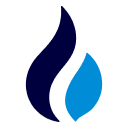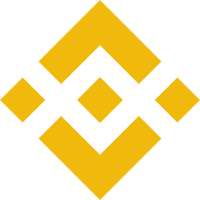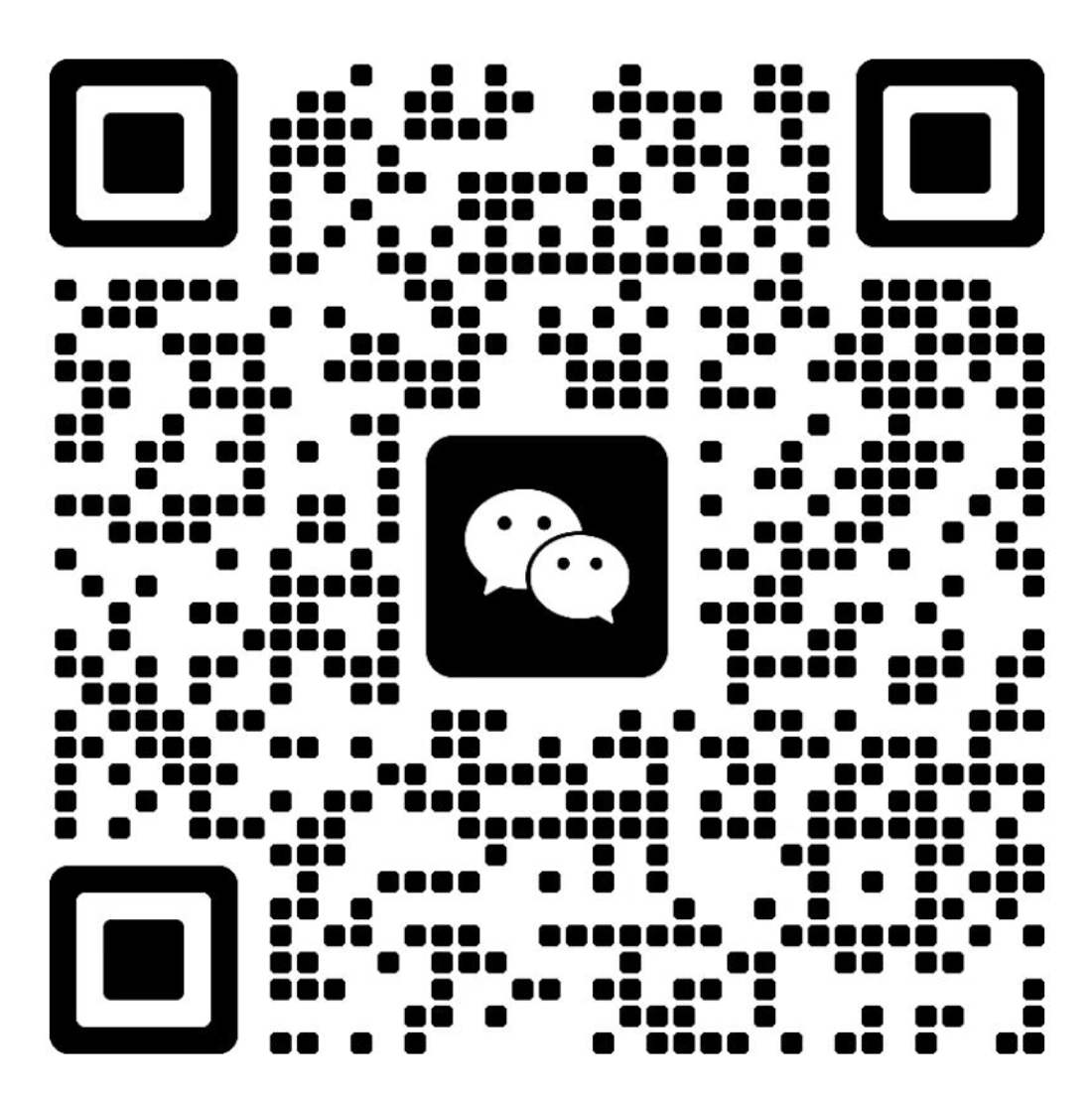Discord 指南:如何在 Discord Mobile 上屏幕共享
Discord 允许用户在聊天中与其他人共享他们的智能手机屏幕。以下是如何在 Discord 移动设备上共享屏幕。>>
Discord 中添加了在视频或音频聊天期间共享智能手机屏幕的选项。要获得有关游戏、指导或技术困难的帮助,您现在可以共享您的屏幕。
了解如何共享您的屏幕,以及参与之前应考虑的事项。

如何在 Discord 移动设备上共享屏幕
由于增加了移动屏幕共享功能,您现在可以在 Discord 上与最多 50 人进行语音或视频通话。所有 iOS 和 Android 用户都可以使用移动应用程序共享屏幕。
如果您愿意加入 Discord,您可能已经习惯了共享计算机或笔记本电脑的屏幕。该方法的功能与手机类似。
在尝试在移动设备上共享屏幕之前,请确保 Discord 是最新的。为了避免侵犯版权或多个用户免费使用这些应用程序,一些其他程序(例如 Netflix 和 Spotify)会禁用共享屏幕。
如果您在共享屏幕时遇到问题,请确保您没有使用这些已禁用的应用程序之一。此外,在某人向其他人展示其移动屏幕之前,服务器所有者或管理员必须为其他人启用屏幕共享(如果尚未启用)。
根据您正在进行的通话类型,有两种共享屏幕的替代方法。
要加入现有语音通话,请使用以下步骤共享您的智能手机屏幕:
- 加入语音频道。
- 从屏幕底部向上滑动。
- 点击屏幕共享选项。
- 点击立即开始。
如果您要加入视频通话,请按照以下步骤操作:
- 加入视频通话。
- 如果您看到可用的选项,请单击“屏幕共享”。如果您没有看到该选项,请向上滑动以显示选项。
- 单击“立即开始”。
该应用程序会在允许您共享之前多次警告您即将开始共享屏幕。确认后,在您的屏幕实际与其他与会者共享之前,您将看到三秒钟的倒计时。
结论
可以改善您对应用程序的使用的 Discord 提示和技巧之一是了解如何在 Discord 上进行屏幕共享。但是,请记住,当您在智能手机上共享时,每个通知、文本和其他应用程序都会出现。
关闭所有正在运行的应用程序,以便它们在您进入共享模式时不会干扰。为了防止短信干扰您的直播,您还应该在手机设置中打开请勿打扰功能。
请记住,如果您转到手机上的任何其他应用程序,整个通话都将能够看到发生的情况。如果您有敏感或私人信息,您将希望避免在共享屏幕时暴露该信息。